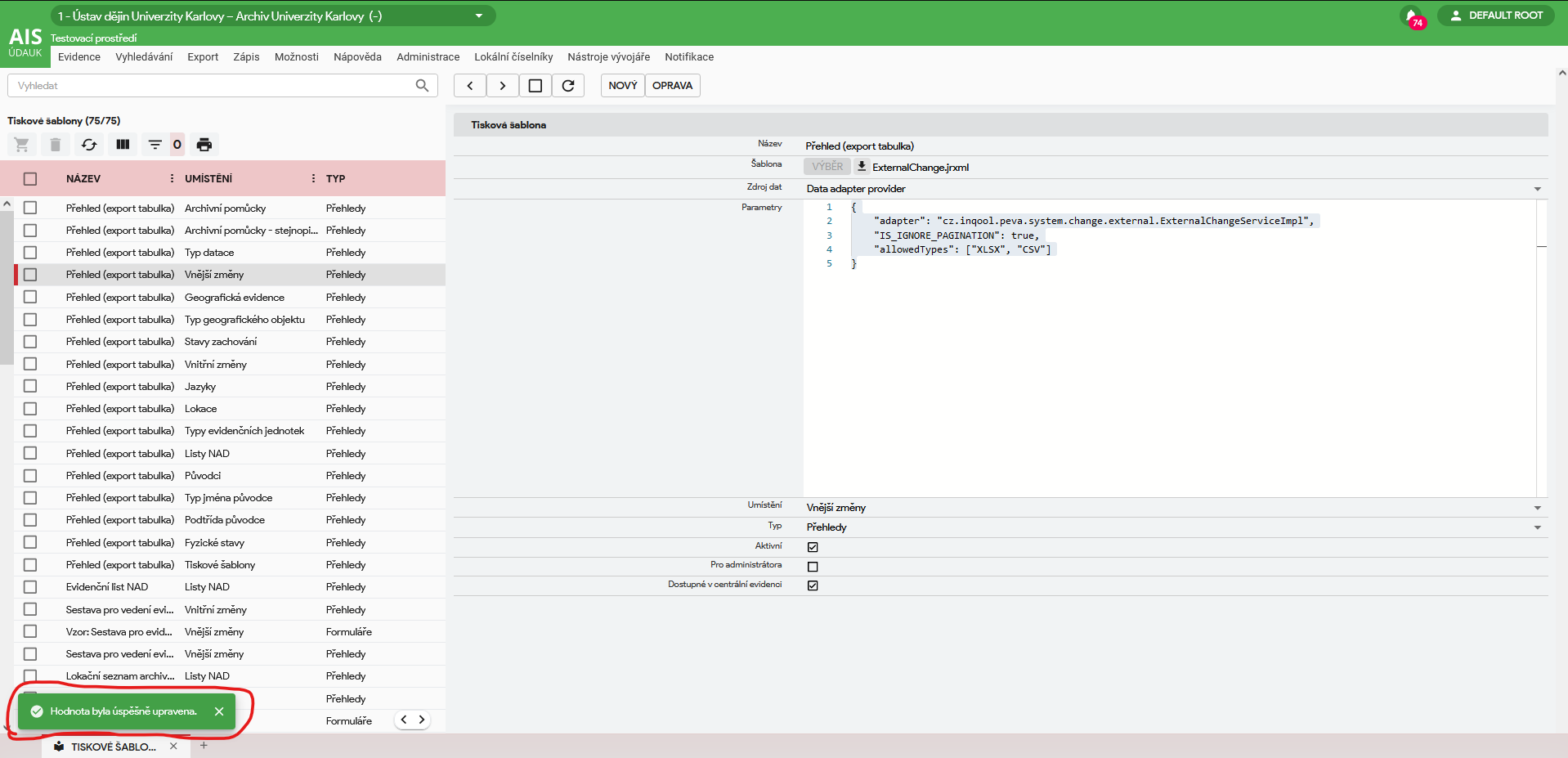6.9.1. Návod na úpravu statických polí v Jasper (.jrxml) šablónach
Inštalácia TIBCO Jaspersoft® Studio
Na úpravu Jasper šablón, teda súborov s príponou .jrxml, potrebujete aplikáciu TIBCO Jaspersoft® Studio. Odporúčame stiahnuť najnovšší release na tomto odkaze
https://community.jaspersoft.com/project/jaspersoft-studio/releases
Aplikácia je bezplatná, avšak na jej stiahnutie sa potrebujete zaregistrovať. Pre uživateľov na Windows-e odporúčame stiahnuť .exe súbor. Po jeho stiahnutí ho stačí spustiť a držať sa inštalačných pokynov.
Práca so šablónou v TIBCO Jaspersoft® Studio
V spustenej aplikacií otvoríme konkrétnu šablónu cez File->Open File.
Na obrazovke by ste mali vidieť šablónu rozčlenenú na rôzne polia. Zaujímajú vás polia typu StaticText, teda tie po kliku na ktoré sa v pravej dolnej polovici obrazovky zobrazí menu s názvom StaticText.
Polia typu StaticText sa dajú editovať buď dvojklikom na samotné pole alebo v menu Static Text. Menu Static Text poskytuje aj možnosť editácie veľkosti fontu, zarovnania, rotácie textu, tučného písma, kurzíva, podčiarknutia a prečiarknutia. Pokiaľ zmeníte font na iný než TrueArial, šablóna v aplikácii bude havarovať (podporujeme len TrueArial).
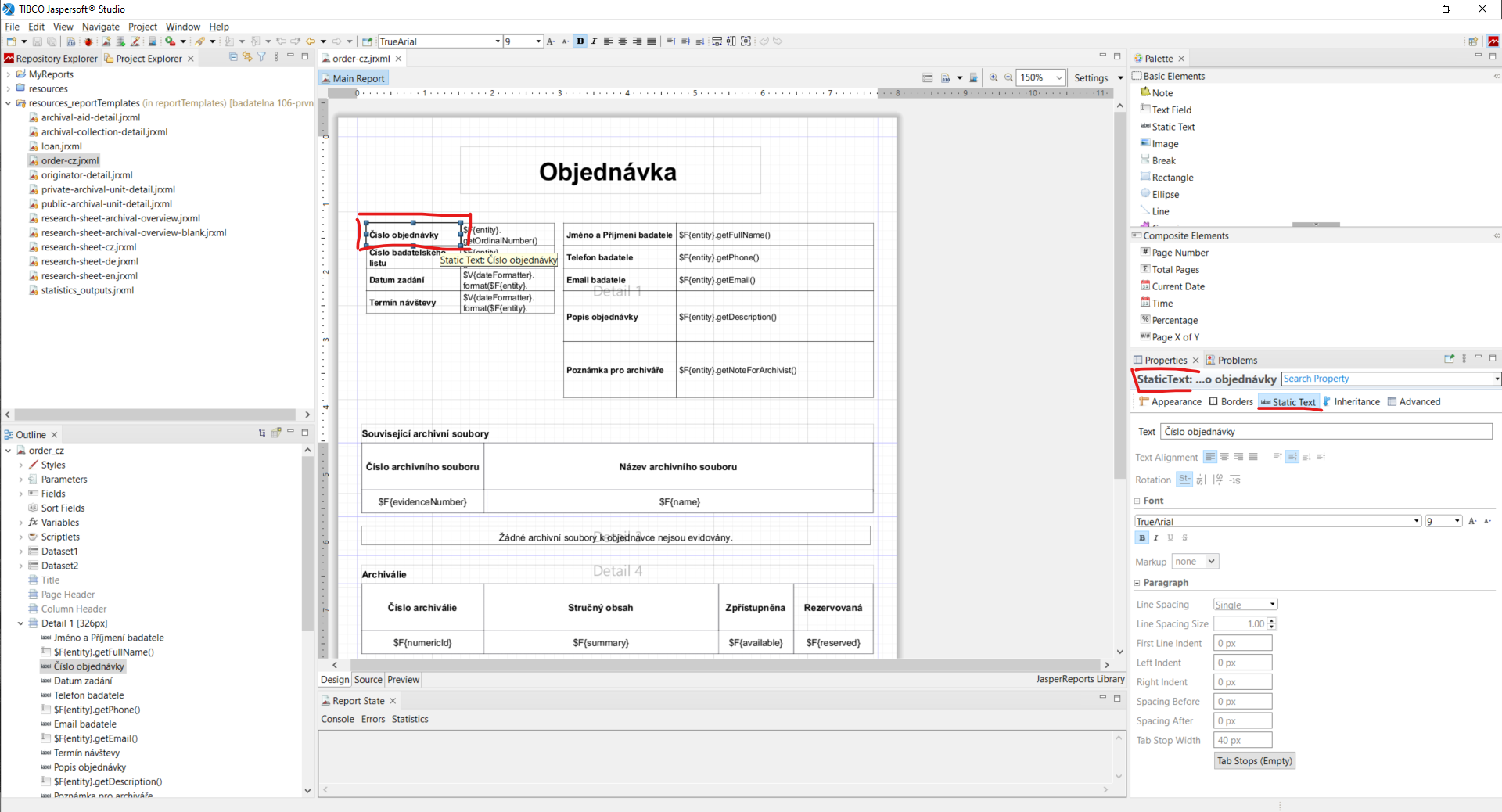
Po vykonaní potrebných úprav stačí šablónu uložiť cez File->Save/Save As (skratka Ctrl+S).
6.9.2. Návod na nahranie Jasper (.jrxml) šablón na TEST prostredie AIS-ESM
Na stránke TEST prostredia https://ais-ap1tst.is.cuni.cz/esm/ zvolíme Administrace -> Tiskové šablony.
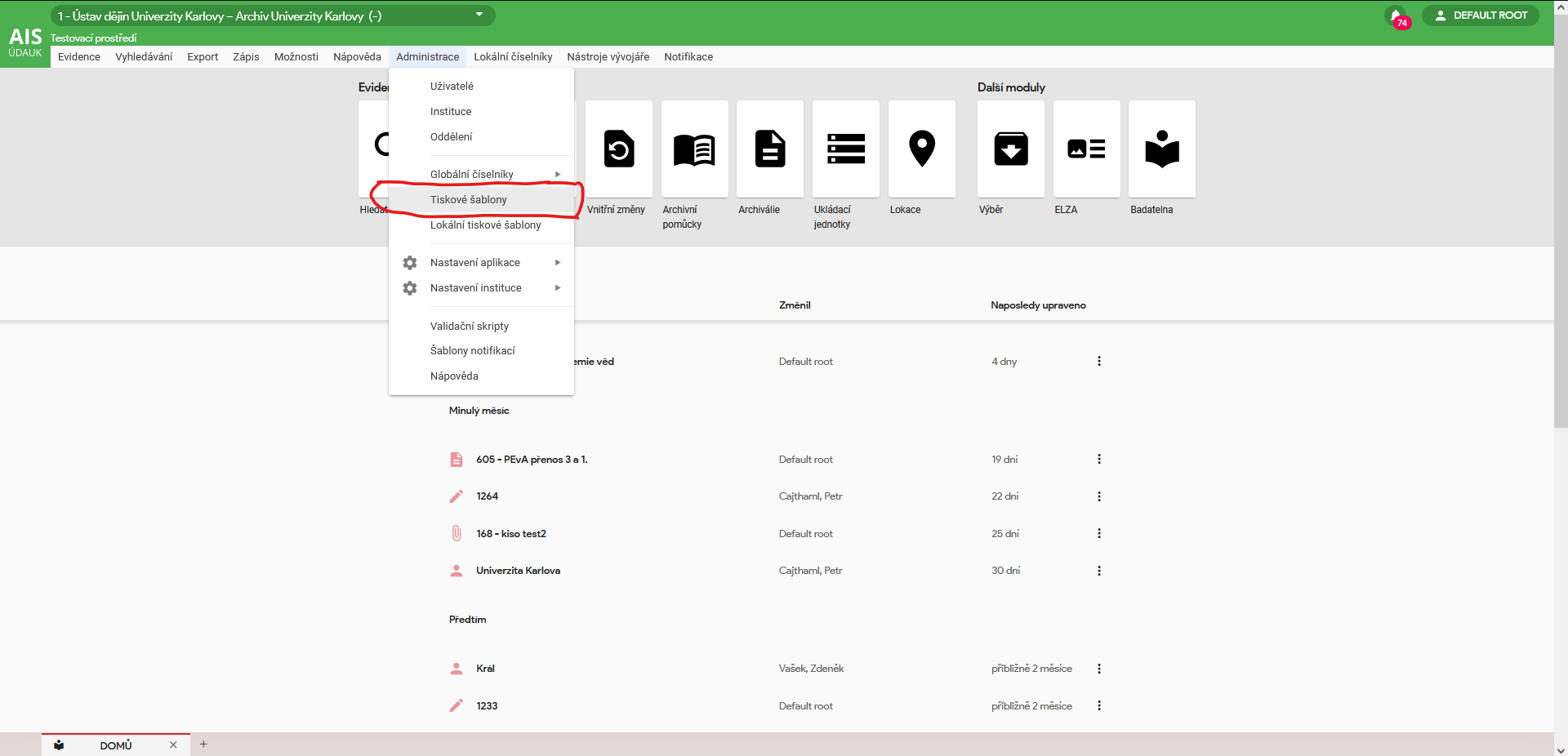
Kliknutím vyberieme šablónu, ktorú chceme nahrať a zvolíme OPRAVA.
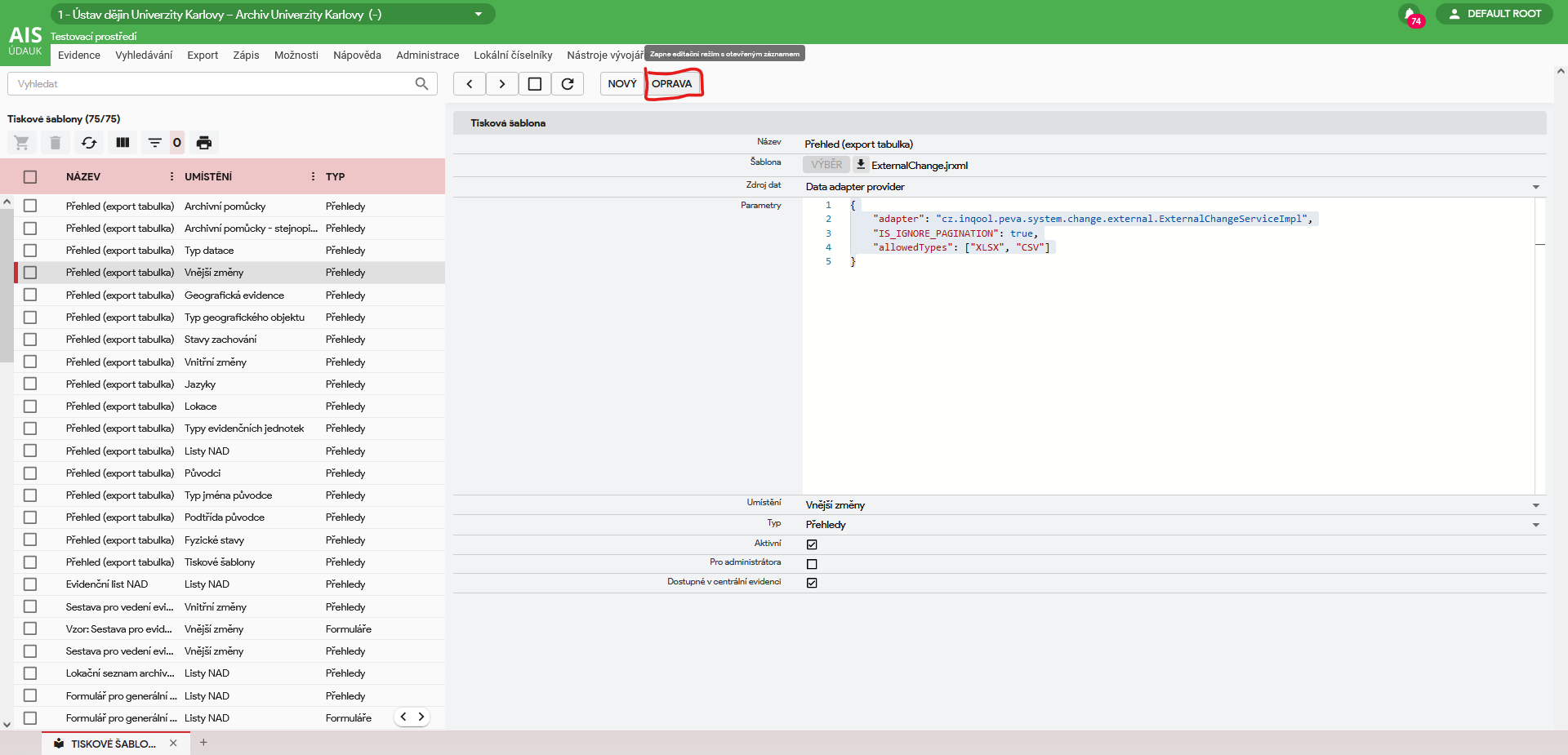
Ďalej pomocou tlačidla VÝBĚR vyberieme súbor so šablónou (.jrxml) a potom pomocou tlačidla ULOŽIT uložíme zmeny.
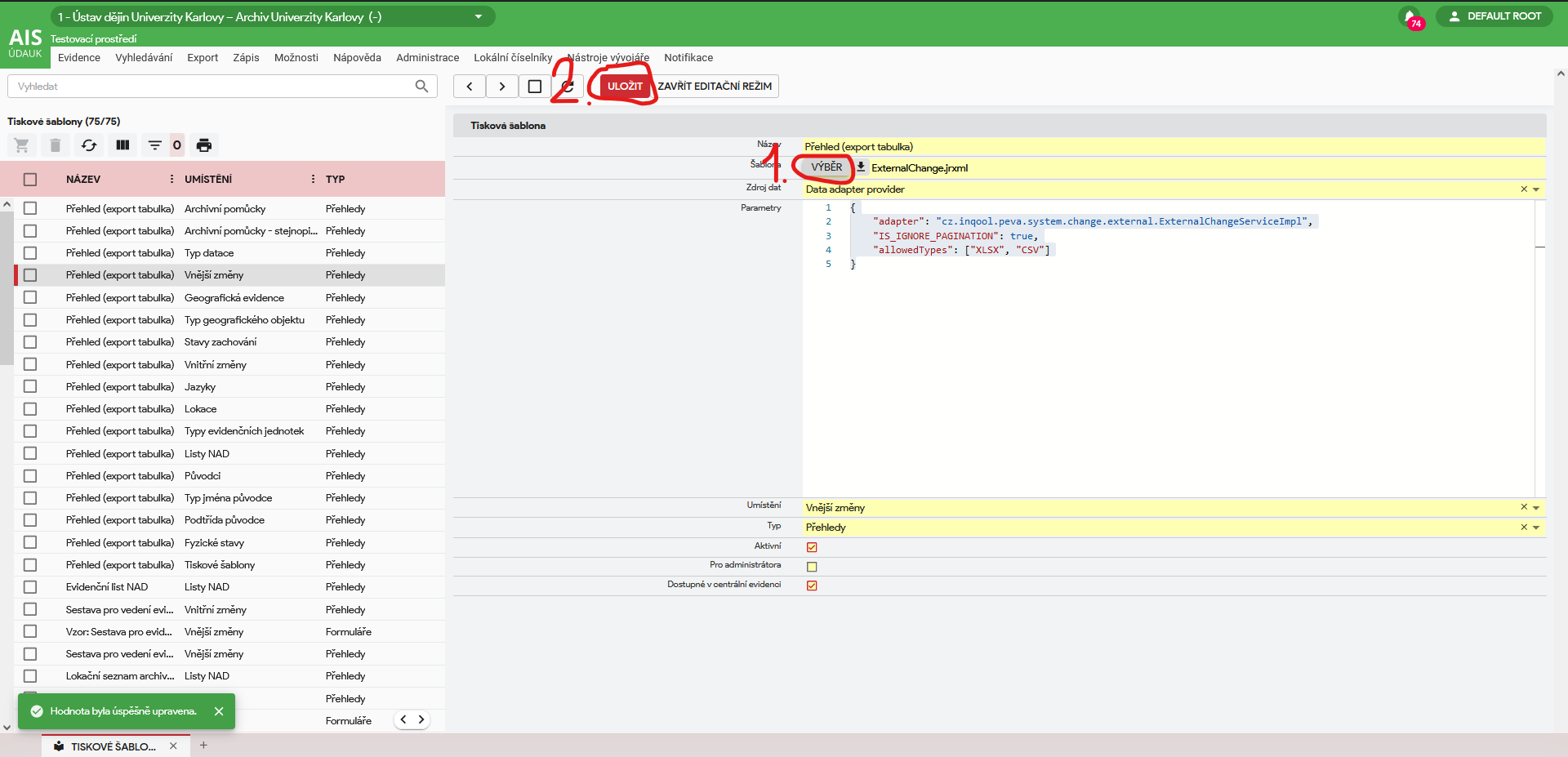
V prípade úspešného uloženia zmien bude v pravo dole zobrazené políčko Hodnota byla úspěšně upravena.